华为电脑锁屏黑屏问题如何解决?有无简便方法?
- 数码维修
- 2025-03-11
- 21
在使用华为电脑时,用户可能会遇到锁屏后黑屏的问题,这不仅影响使用体验,还可能带来工作中的不便。本文旨在为各位提供详细且易于理解的解决方法,通过一系列的步骤以及适用技巧,帮助您快速解决华为电脑锁屏黑屏的问题。请跟随以下内容,我们一步步深入探索。
了解问题:华为电脑锁屏为何会黑屏?
在解决任何技术难题之前,首要任务是了解问题产生的根本原因。华为电脑锁屏黑屏问题可能由软件故障、驱动问题、系统更新或硬件兼容性引起。理解这一点,有助于我们在解决问题的过程中,更加有针对性地采取措施。
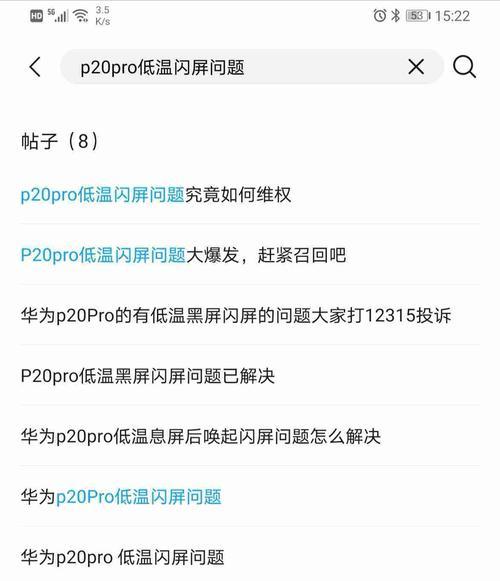
解决方案一:检查电源设置
步骤一:打开控制面板
1.点击屏幕右下角的通知区域的“电池”图标。
2.在弹出的菜单中找到“电源和睡眠设置”。
步骤二:调整电源选项
1.在打开的设置窗口中,点击“其他电源设置”。
2.查看“更改计划设置”中是否有“关闭显示器”和“使计算机进入睡眠状态”被设置为极短的时间。
3.调整这些设置为更长时间,或选择“从不”以确保在锁屏时不会立即进入睡眠状态。
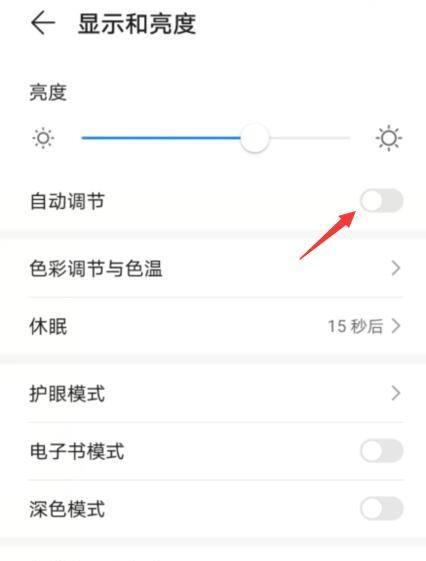
解决方案二:更新显卡驱动
步骤一:确认显卡型号
1.在电脑桌面空白处点击右键,选择“NVIDIA控制面板”(若使用AMD或Intel显卡则进入相应的控制面板)。
2.在打开的窗口中,找到并记下显卡型号。
步骤二:下载并安装最新驱动
1.访问显卡制造商官网或使用华为电脑管家。
2.根据显卡型号下载并安装最新驱动。

解决方案三:检查系统更新
系统更新有时能够解决一些由系统漏洞引起的兼容性问题。
1.点击“开始”菜单,进入“设置”。
2.选择“更新和安全”。
3.点击“检查更新”,并根据提示下载安装所有可用更新。
解决方案四:禁用快速启动
步骤一:进入电源选项
1.在“控制面板”中选择“硬件和声音”下的“电源选项”。
2.点击左侧的“选择电源按钮的功能”。
步骤二:禁用快速启动
1.在打开的窗口中,点击“更改当前不可用的设置”。
2.取消“启用快速启动(推荐)”的勾选,点击保存。
解决方案五:通过系统还原恢复
如果以上方法都无法解决问题,可以尝试使用系统还原功能回到更新前的状态。
1.在开始菜单中搜索“创建还原点”并打开。
2.在弹出的窗口中选择“系统还原”并按照提示操作。
3.选择一个较早的还原点进行还原。
常见问题和实用技巧
1.常见问题:若在操作过程中遇到提示“找不到文件”或“无法更新驱动”,请尝试重新启动电脑后再进行尝试。
2.实用技巧:定期检查系统和软件更新,保持驱动程序的最新状态,能有效预防此类问题的发生。
通过以上的详细步骤和解决方案,相信您已经掌握了如何处理华为电脑锁屏黑屏的问题。秉承着用户至上的原则,希望本文能够为您的华为电脑使用体验带来积极的改善。如果遇到任何新的问题或困难,建议联系华为官方客服,进一步的获得专业技术支持。
版权声明:本文内容由互联网用户自发贡献,该文观点仅代表作者本人。本站仅提供信息存储空间服务,不拥有所有权,不承担相关法律责任。如发现本站有涉嫌抄袭侵权/违法违规的内容, 请发送邮件至 3561739510@qq.com 举报,一经查实,本站将立刻删除。